Excel dostarcza nam kilku sposobów na obliczanie procentów. Przykładowo możemy obliczyć procent poprawnych odpowiedzi w teście, cenę towaru po procentowej obniżce czy też różnicę procentową między dwoma liczbami. Aby się do tego zabrać, powinniśmy zacząć od sformatowania komórki, aby wskazywała wartość procentową. Następnie tworzymy odpowiednią formułę. W tym poradniku pokazujemy, jak to zrobić.
Jak zdobyć aplikację Excel?
Program Excel jest częścią pakietu Office i planów Microsoft 365 dostępnych w Sklepie CentrumXP:
Od czego zacząć?
Aby komórka pokazywała wartość procentową, zaznaczamy ją, a następnie klikamy Zapis procentowy (znak procentu) w sekcji Liczba na wstążce Narzędzia główne. Możemy oczywiście zaznaczyć wiele komórek jednocześnie, by sformatować je za jednym zamachem.
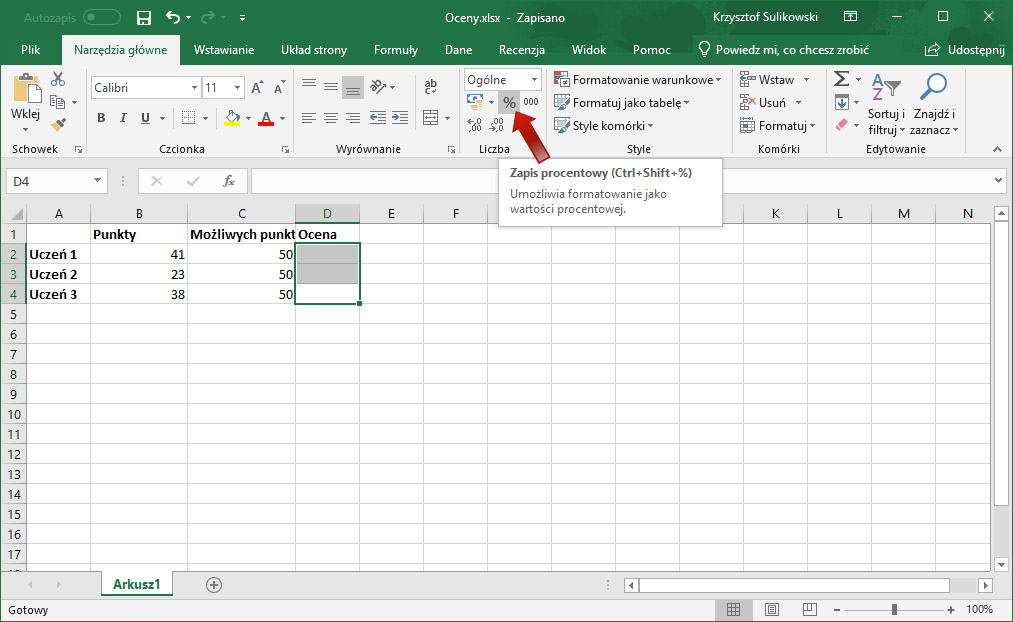
Warto zauważyć, że wartości procentowe Excel wyświetla domyślnie w zapisie dziesiętnym. Aby zwiększyć liczbę cyfr występujących po przecinku, klikamy obok przycisku procenta przycisk Zwiększ dziesiętne (ze strzałką w lewo). Analogicznie, by zmniejszyć ich liczbę, klikamy Zmniejsz dziesiętne (przycisk ze strzałką w prawo).
Na co zwrócić uwagę?
Formatując wartości procentowe, warto mieć na uwadze kilka rzeczy:
- Formatując istniejące wartości, czyli włączając formatowanie procentowe dla komórki, w której jest już jakaś liczba, Excel pomnoży tę liczbę przez 100 i doda na końcu symbol %. Jeśli przykładowo w komórce znajdowała się liczba 10, wynikiem formatowania będzie 1000% wyświetlone w komórce, nie zaś 10%. Aby temu zapobiec, możemy najpierw obliczyć liczbę jako procent. Przykładowo możemy wprowadzić do komórki formułę =10/100, a Excel obliczy jej wynik jako 0,1. Dopiero wówczas formatujemy zapis procentowy i liczba zostanie wyświetlona jako 10%. Można również od razu wprowadzić ułamek dziesiętny, wpisując 0,1, i dodać formatowanie.
- Problemy z zaokrąglaniem mogą wystąpić, kiedy spodziewamy się liczby np. 9,75%, a wynikiem będzie 10%. Aby uzyskać dokładniejszy wynik, a nie zaokrąglony, zwiększamy liczbę cyfr wyświetlanych po przecinku. Trzeba jednak pamiętać, że jest to tylko wartość wyświetlana. Excel i tak wykonuje obliczenia na dokładnych wartościach, nawet gdy wyświetla je w zaokrągleniu.
- Formatowanie pustych komórek jest ciekawym przykładem, ponieważ Excel zachowa się inaczej, gdy najpierw sformatujemy komórkę, a dopiero później wprowadzimy liczbę. Liczby większe lub równe 1 będą konwertowane na wartość procentową automatycznie. Liczby mniejsze od 1, których nie poprzedza zero, są mnożone przez 100 i konwertowane do wartości procentowych. Przykładowo, gdy do uprzednio sformatowanej komórki wprowadzimy 10 lub .1, pojawi się w niej 10%. Jeśli natomiast wpiszemy 0,1, Excel zwróci 0% lub 0,10% w zależności od ustawienia miejsc dziesiętnych.
- Formatowanie poprzez pisanie pozwala na bieżąco wprowadzać formatowanie procentowe. Kiedy bezpośrednio w komórkę wpiszemy 10%, Excel automatycznie zastosuje formatowanie procentowe.
Jaki procent liczby x stanowi liczba y?
Zobaczmy teraz, jak obliczyć procent w Excelu. Jeśli w komórce B2 znajduje się zdobyta ilość punktów, a w komórce C2 - maksymalna ilość punktów, to jaki wynik procentowy osiągnął uczeń? Komórkę D2 już sformatowaliśmy dla zapisu procentowego. Wpisujemy w niej teraz formułę =B2/C2 i otrzymujemy wynik:
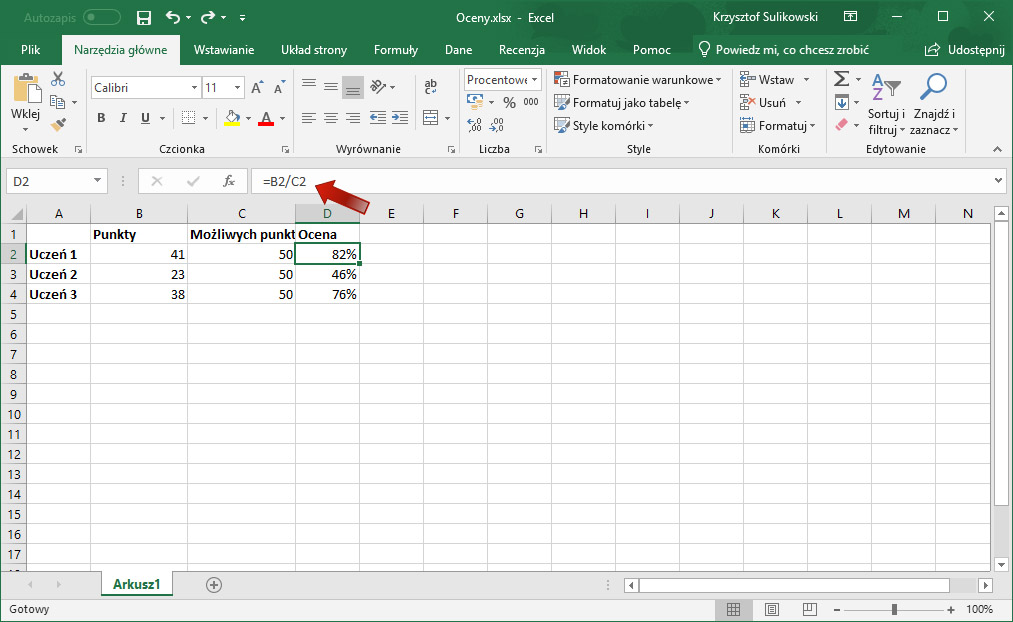
Jak obliczyć procent z danej liczby?
Tutaj znajdujemy się w sytuacji, gdzie znamy liczbę i procent, jaki chcemy z niej obliczyć. W komórce B2 znajduje się normalna cena, a w komórce C2 - wartość rabatu. Aby uzyskać cenę po rabacie, czyli obliczyć procent danej wartości, do komórki D2 wprowadzamy formułę =B2*(1-C2), przy czym ową wartość 1 rozumiemy jako 100%:
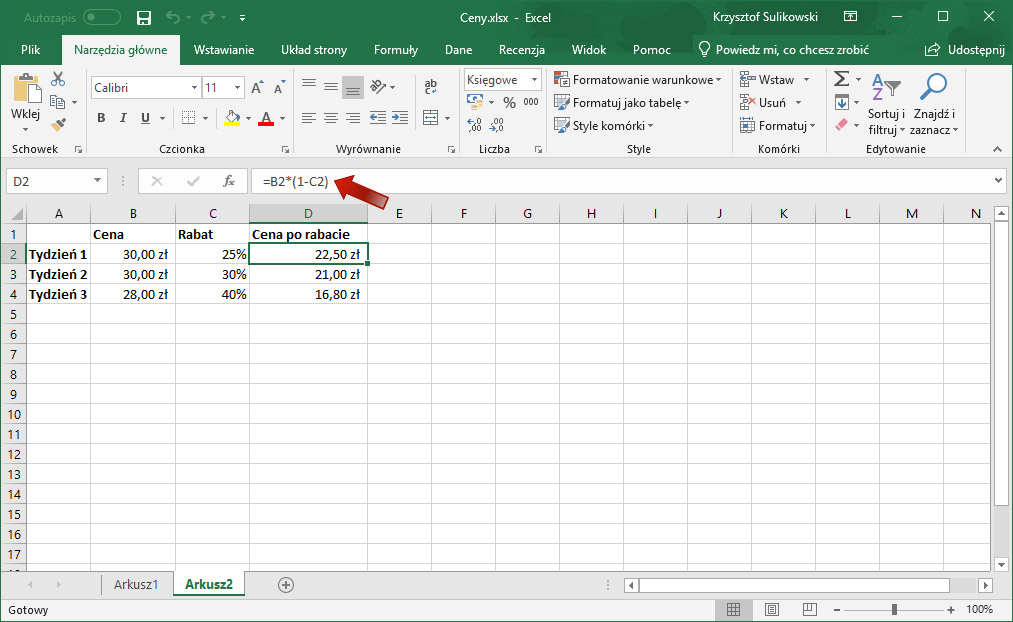
Jeśli natomiast chcielibyśmy podnieść liczbę o dany procent, w formule zamieniamy minus na plus, czyli wyglądałaby ona tak: =B2*(1+C2).
Jak obliczyć różnicę procentową?
Ostatni przykład jest nieco bardziej skomplikowany. Powiedzmy, że zarobiliśmy 4300 zł w listopadzie i 4650 zł w grudniu. Jaka nastąpiła zmiana procentowa między tymi miesiącami? By znaleźć rozwiązanie, musimy podzielić różnicę tych wartości przez pierwszą wartość. Jeśli B2 to zarobek z listopada, a C2 to zarobek z grudnia, w komórce D2 będzie znajdować się różnica procentowa. Warto zauważyć, że może być ona ujemna! Aby ją obliczyć, formatujemy pola w kolumnie D na zapis procentowy i w D2 wprowadzamy formułę =+(C2-B2)/B2. Aby uzyskać dokładniejszą wartość, możemy dodatkowo zwiększyć dziesiętne:
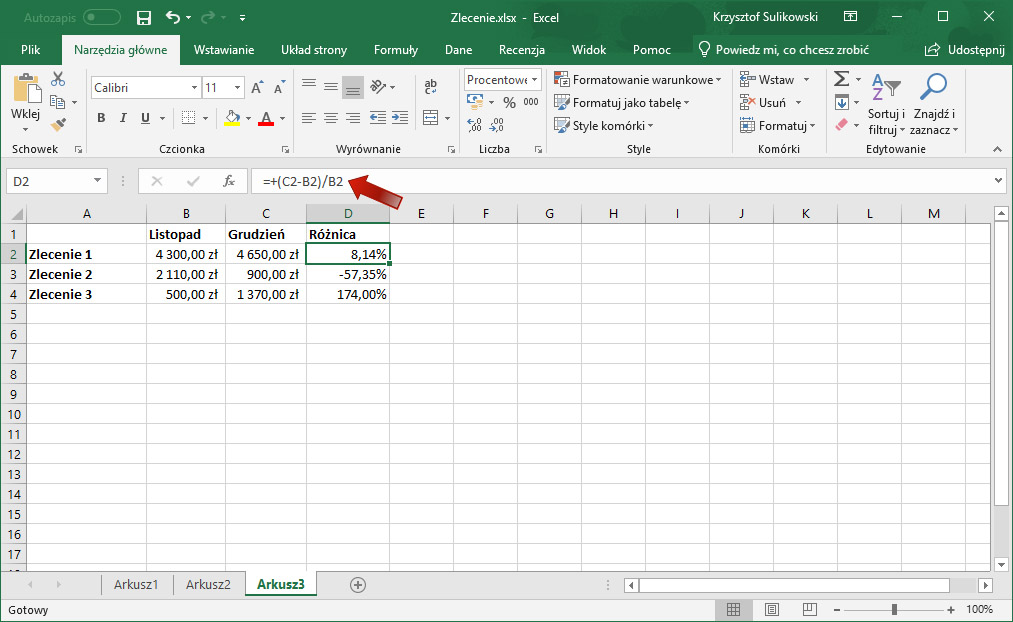
Warto jeszcze przypomnieć, że gdy analogicznych wartości mamy w tabeli więcej (jak w przykładach powyżej - kilku uczniów, kilka tygodni promocji, kilka zleceń), nie musimy wprowadzać formuły ręcznie dla każdego kolejnego wiersza. Wystarczy wpisać go do jednej komórki i przeciągnąć w dół, przytrzymując niewielki kwadrat w prawym dolnym rogu zaznaczenia komórki.
CentrumXP - więcej niż licencje
Czy wiesz, że w Sklepie CentrumXP znajdziesz nie tylko licencje Microsoft, ale także nowoczesne usługi oraz szkolenia zaprojektowane z myślą o dynamicznie rozwijającym się biznesie? Zespół ekspertów z CentrumXP & Onex Group pomoże Twojej firmie m.in. w wykonaniu migracjiskrzynek pocztowych do Exchange Online i skonfigurowaniudomeny w Microsoft 365, a także przeprowadzi kompleksoweszkolenie z wykorzystania usług i aplikacji Microsoft 365. Sprawdź naszą ofertę lub skontaktujsię z nami, a przygotujemy dla Ciebie indywidualne rozwiązanie.

